Hur infogar jag nedräkningstimern i Excel?
Om du vill hantera vissa data på en begränsad tid kan du infoga en nedräkningstimer i ditt datakalkylblad, och när tiden är nedräknad kommer det att visas en dialogruta som påminner dig. Här kommer jag att berätta en VBA-kod för att infoga en nedräkningstimer i Excel.
Infoga nedräkningstimer i Excel
 Infoga nedräkningstimer i Excel
Infoga nedräkningstimer i Excel
I Excel kan det inte räkna ned tid, men du kan kopiera följande VBA-kod för att räkna ner tiden.
1. Välj en cell och formatera den som tidsformatering genom att högerklicka på cellen och välja Formatera celler, klicka sedan på i dialogrutan Tid och välja 13:30:55 i Typ lista, till sist klicka OK för att avsluta denna dialog. Se skärmdump:
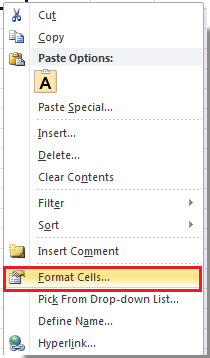 |
 |
 |
2. Ange tiden du vill räkna ned i formateringscellen. Se skärmdump:

3. Tryck Alt + F11 nycklar för att öppna Microsoft Visual Basic för applikationer fönster.
4. klick Insert > Modulerna och kopiera sedan följande VBA till det nya fönstret.
VBA: Nedräkningstimer.
Dim gCount As Date
'Updateby20140925
Sub Timer()
gCount = Now + TimeValue("00:00:01")
Application.OnTime gCount, "ResetTime"
End Sub
Sub ResetTime()
Dim xRng As Range
Set xRng = Application.ActiveSheet.Range("E1")
xRng.Value = xRng.Value - TimeSerial(0, 0, 1)
If xRng.Value <= 0 Then
MsgBox "Countdown complete."
Exit Sub
End If
Call Timer
End Sub
Tips: E1 i ovanstående kod anger den tidscell du skriver i steg 2.
5. klick Körning knappen eller tryck på F5 för att köra nedräkningstimern. Nu räknas tiden ner.

6. Och när nedräkningen är klar kommer en pop-out-dialog att påminna dig.
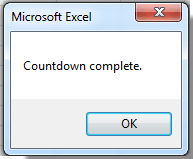
Tips: Du kan inte stoppa nedräkningen när den körs förutom att stänga arbetsboken.
Bästa kontorsproduktivitetsverktyg
Uppgradera dina Excel-färdigheter med Kutools för Excel och upplev effektivitet som aldrig förr. Kutools för Excel erbjuder över 300 avancerade funktioner för att öka produktiviteten och spara tid. Klicka här för att få den funktion du behöver mest...

Fliken Office ger ett flikgränssnitt till Office och gör ditt arbete mycket enklare
- Aktivera flikredigering och läsning i Word, Excel, PowerPoint, Publisher, Access, Visio och Project.
- Öppna och skapa flera dokument i nya flikar i samma fönster, snarare än i nya fönster.
- Ökar din produktivitet med 50 % och minskar hundratals musklick för dig varje dag!

